Vous devez avoir utilisé MS Excel pour des tâches telles que la préparation de rapports, de prévisions et de budgets. Mais savez-vous qu’Excel est beaucoup plus puissant que cela. Comme, dans Excel, vous pouvez créer une base de données consultable.
Vous voulez savoir comment créer une base de données consultable dans Excel? ne vous inquiétez pas, cet article vous guidera pour créer une base de données dans Excel.
Eh bien, si nous parlons des capacités de la base de données Excel, cela est sans aucun doute très puissant. En plus de créer une base de données simple dans Excel, vous pouvez également la créer pour créer une base de données relationnelle dans Excel.
Prenons donc un aperçu complet de la façon de créer une base de données dans Excel, qu’elle soit consultable ou relationnelle?
Quels sont les besoins ou les avantages de créer une base de données dans Excel?
Les feuilles de calcul Excel sont principalement conçues pour évaluer les données et trier la liste des éléments, pour le stockage à court terme des données brutes. Dans l’ensemble, une feuille de calcul est utilisée pour calculer les nombres et pour stocker une seule liste d’éléments. C’est donc la meilleure application pour garder l’inventaire, calculer les données et modéliser les données statistiques.
Mais quand il s’agit de stocker une grande quantité de données, il est préférable d’utiliser une base de données dans Excel. La base de données convient le mieux aux circonstances où plus de deux utilisateurs doivent partager leurs informations.
En dehors de cela, les deux avantages les plus importants de la base de données dans Excel sont:
- Redondance des données réduite
- Il augmentera la capacité de l’intégrité des données
- Réduction des erreurs de mise à jour et cohérence accrue
- Plus grande intégrité des données et indépendance des programmes d’applications
- Vous pouvez facilement maintenir le rapport et partager vos données
- Amélioration de la sécurité des données
- Réduction des coûts d’entrée, de stockage et de récupération des données
Comment créer une base de données consultable dans Excel?
Suivez simplement les étapes mentionnées ci-dessous pour créer une base de données interrogeable Excel.
Étape 1: Saisie des données
Dans une base de données, les colonnes sont appelées en tant que champs. Ainsi, selon vos besoins, vous pouvez ajouter autant de champs dont vous avez besoin.
Dans l’exemple illustré, les champs de base de données sont StdID, StdName, State, Age, Department et Class Teacher.

Vous pouvez maintenant saisir facilement des données dans cette nouvelle base de données. Chaque fois que vous entrez une nouvelle donnée, elle sera remplie dans la première ligne vide après les champs.
Comme ça,
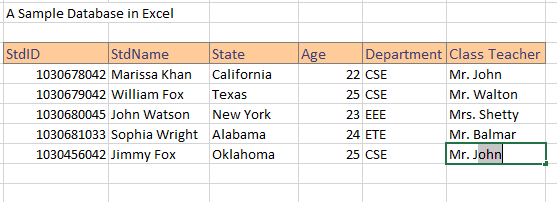
Ainsi, vous pouvez également voir à quel point il est facile d’entrer des données dans une base de données Excel.
Tu pourrais aussi aimer:
4 méthodes rapides et faciles pour résoudre le “Date Le format ne pas changeant en Excel ”
Étape 2: Saisie correcte des données
Lors de la saisie de données dans la base de données Excel, ne laissez aucune ligne ou colonne vide. Comme il est strictement interdit.
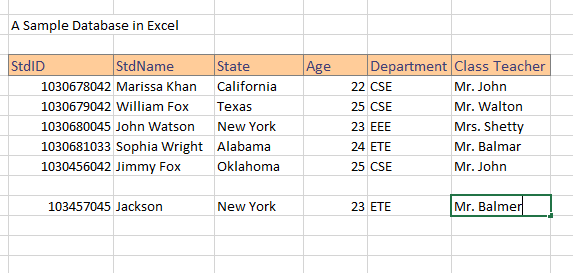
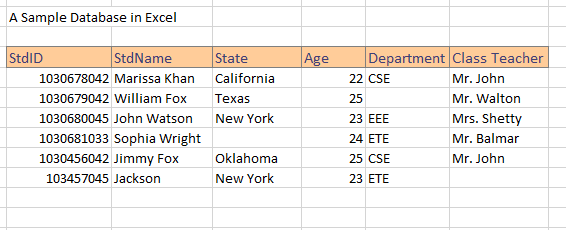
Il s’agit d’une ventilation claire de votre base de données Excel. en fait, la raison derrière cela est. Dès qu’Excel trouve une colonne / ligne complètement vide. Il ne compte pas cette colonne ou ligne dans la base de données.
Donc, si vous avez laissé une ligne ou une colonne de votre base de données complètement vide, cela divisera votre base de données en différentes parties. Les fonctions que vous appliquez à votre base de données ne fonctionneront pas pour cette information déconnectée.
Bien qu’il soit permis de laisser certaines cellules de ligne vides. Comme ça:

Étape 3: sachez que les lignes sont appelées enregistrements
Chaque ligne de base de données est appelée enregistrements. ainsi, vous pouvez voir ici toutes les lignes sont des enregistrements.
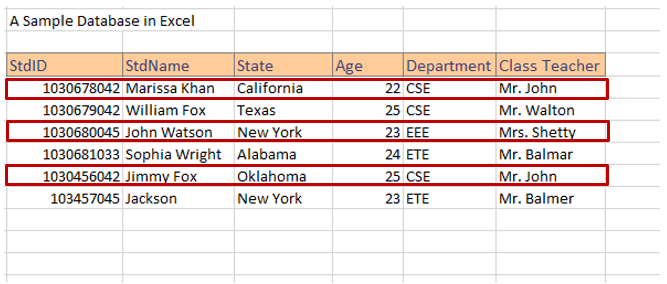
Étape 4: sachez que les colonnes s’appellent des champs
Tous les en-têtes des colonnes de la base de données sont appelés des noms de champs.
Donc, ici dans la figure ci-dessous, le nom du champ de la base de données est: StdID, StdName, State, Age, Department et Class Teacher.
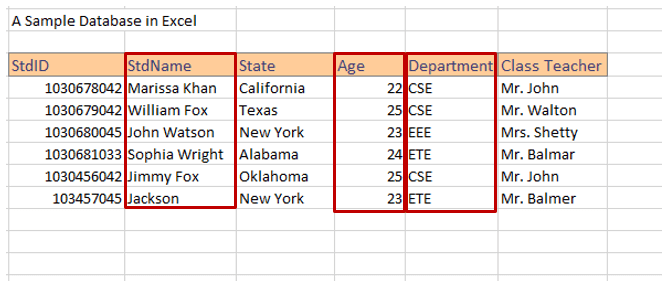
Remarque:
Essayez de formater les noms de champ autres que les lignes de la base de données. Les noms des champs de tableau sont organisés avec des styles différents de ceux de la cellule du tableau.
Étape 5: création de la table
Pour créer un tableau dans votre base de données, choisissez simplement n’importe quelle cellule de la plage de données. Ensuite, dans l’onglet d’insertion, cliquez sur la commande de table.
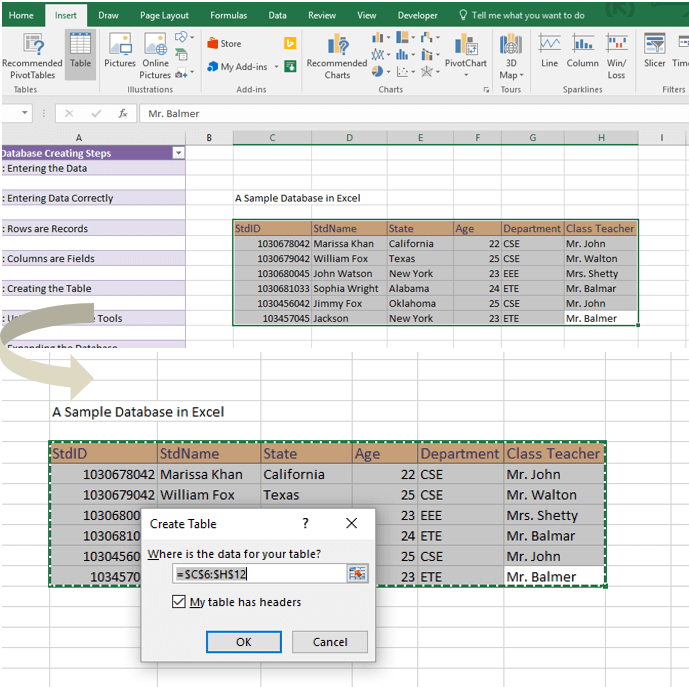
Cliquer sur la table ouvrira une boîte de dialogue Créer une table. Appuyez sur l’option ok et créez une table.

Pour filtrer les données, utilisez les flèches déroulantes qui apparaissent sur l’en-tête de chaque colonne.
Étape 6: utilisation des outils de base de données
Eh bien, pour l’analyse et l’interprétation des données dans la base de données Excel, vous pouvez utiliser des outils de base de données. Pour en savoir plus sur ces outils, cliquez ici.
Étape 7: étendre la base de données
Maintenant, tout est configuré, vous pouvez donc commencer à ajouter plus d’enregistrements et de champs dans votre base de données.
Étape 8: Fin du formatage de la base de données
Enfin, il vous suffit de formater les colonnes de la base de données. Il existe de nombreux outils pour effectuer le formatage des cellules dans la base de données. Comme vous pouvez utiliser les styles de cellule, dans le menu déroulant “Format As Table”. Vous pouvez également travailler avec les commandes présentes dans la boîte de dialogue de formatage des cellules.
C’est tout, vous avez créé une base de données consultable dans votre feuille de calcul Excel. Il est maintenant temps d’apprendre à utiliser cette base de données consultable dans Excel.
Comment utiliser une base de données consultable dans Excel?
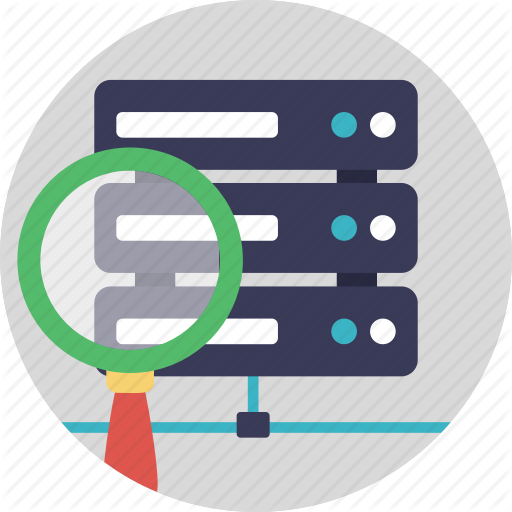
Utilisez les fonctions de recherche d’Excel pour rechercher une base de données
en utilisant les fonctions de recherche Excel, on peut facilement concevoir une feuille de calcul qui vous permet de rechercher n’importe quelle table de base de données.
Supposons que vous ayez importé le tableau suivant de votre base de données Access dans la feuille 2 du classeur Excel.

Pour créer une feuille de calcul Excel qui peut être utilisée pour vérifier l’échelle de rémunération des stagiaires en fournissant simplement l’ID du stagiaire. Voici les étapes suivantes à effectuer:
- Ouvrez votre classeur Excel, appuyez sur l’onglet Sheet2 et choisissez la plage A2: H5.
- Maintenant, appuyez sur la zone Nom et tapez Interndata. Ensuite, appuyez sur [Entrée].
- Tapez sur l’onglet Sheet1.
- Sélectionnez la cellule D6 et entrez ID employé.
- Choisissez la cellule D8 et attribuez un nom.
- Sélectionnez la cellule E8 et mettez la fonction suivante:
= RECHERCHEV (E6, Interndata, 3, FALSE) & “” & VLOOKUP (E6, Interndata, 2, FALSE)
- Dans le D10, entrez le taux de rémunération.
- Appuyez maintenant sur l’E10 et entrez la fonction suivante:
= RECHERCHEV (E6, Interndata, 8, FALSE)
- Il est temps de modifier le format de cellule E6, E8 et E10 pour faire correspondre le type de données avec les données présentes dans le tableau.
- Maintenant, ajoutez un en-tête et procédez au formatage comme indiqué et illustré ici.
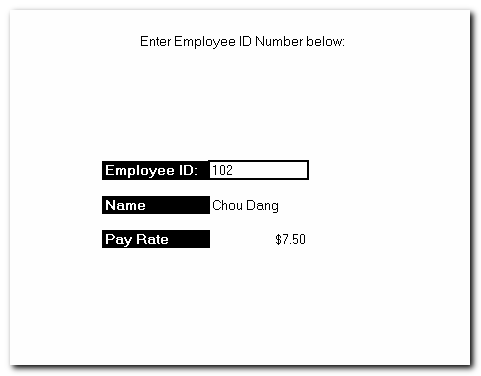
Comment fonctionne une base de données relationnelle dans Excel?

Excel est conçu de manière à pouvoir fonctionner en douceur avec la base de données. Lorsque les éléments de la base de données sont associés, ils créent un enregistrement dans le groupe de plusieurs enregistrements. Chaque enregistrement unique peut être équivalent à une ligne dans une feuille de calcul. Le difficile d’ignorer la connexion.
lire aussi
Pour créer une base de données relationnelle dans Excel, vous devez joindre une feuille de calcul principale avec une feuille de calcul ou des tables esclaves.
Donc, dans l’ensemble, une base de données relationnelle a une table maître qui est liée à ses tables esclaves, qui sont nommées tables enfant.
Emballer:
Donc, maintenant vous savez que ce n’est pas une tâche difficile de créer une base de données consultable dans Excel. en effectuant les étapes ci-dessus, vous pouvez facilement créer une base de données fonctionnelle qui peut être utilisée pour ajouter des enregistrements. Il peut également être utilisé pour rechercher des valeurs spécifiques dans des enregistrements existants en utilisant la fonction de filtre.
Eh bien, cette base de données Excel fonctionne bien pour le nombre d’enregistrements. Mais les performances de l’application commencent à se dégrader après l’accumulation de milliers d’enregistrements.
